最近微軟先行放出發布了下一代Windows服務器版本windows server 2012,筆者下載下來測試安裝了,相對於windows server 2008,確實有許多細節方面的改進。
我是通過vmware workstation 8來安裝windows server 2012的,由於安裝的時候無法選擇2012只好選擇windows server 2008 64位版本的。
啟動界面,由前一個版本的“Betta魚”更換為“Windows”
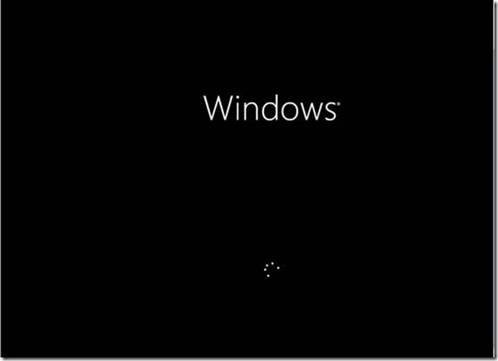
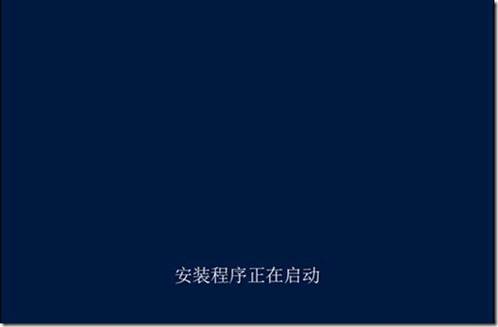
可以看到,名稱已經變成Windows Server 2012,除了ENGLISH,而且可以安裝成簡體中文的版本了,難得啊。
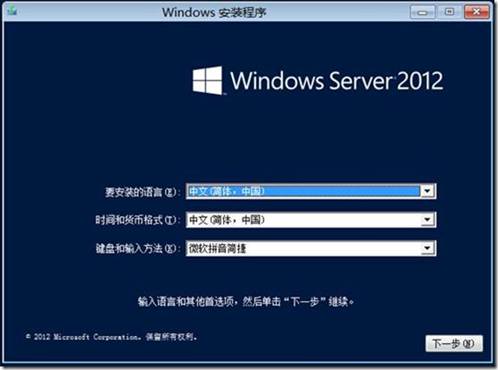
選擇安裝
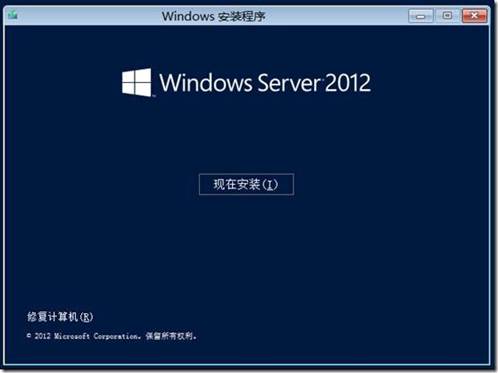
由於是RC版本,可以看到,只有倆個可選的,一個是服務器核心的,另外一個是帶圖形界面的安裝,選擇GUI安裝。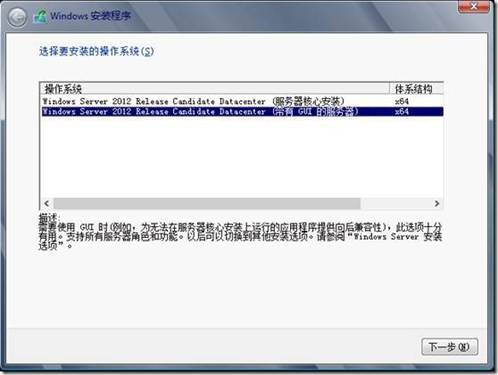
同意條款
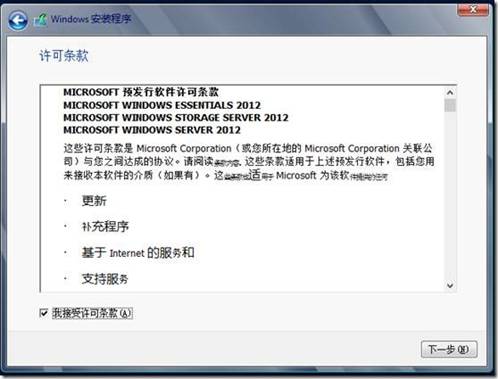
這裡自定義安裝了。。

驅動器劃分,這些都和2008一樣,沒有任何變化。
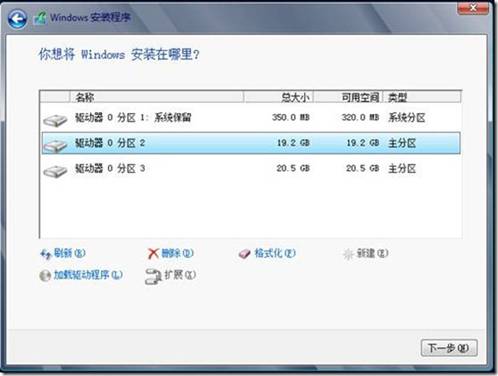
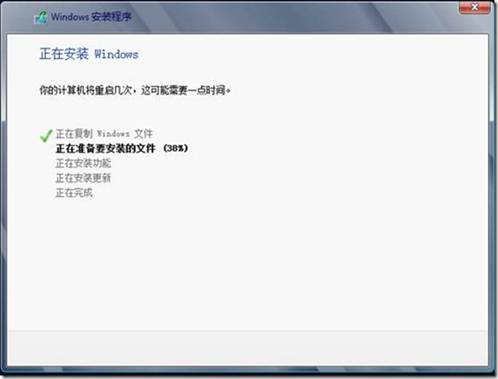
密碼必須滿足復雜度要求,發現一個有意思的事情,按住眼睛不動,可以查看輸入的密碼,而且2012裡面所有涉及密碼的地方,都可以查看。
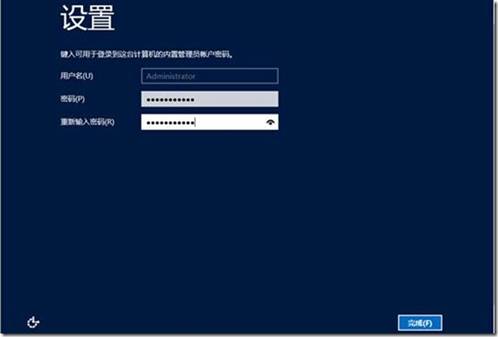
默認的未登陸鎖定狀態界面。
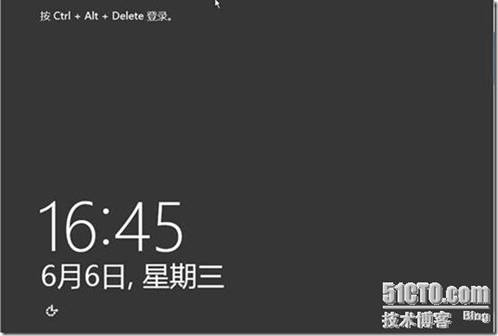
看看,這個地方也有個眼睛,可以查看輸入的密碼,這樣方便多了,粗心的人就不會輸錯密碼了。希望win8也是這樣。
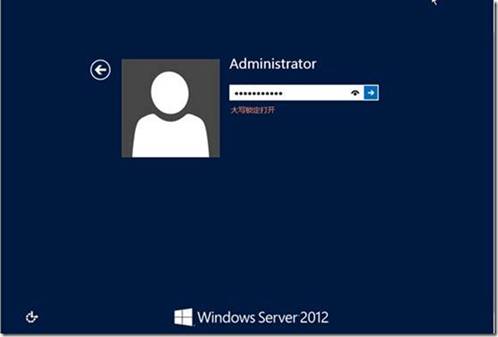
總算進來了,看一下,服務器管理器和win2008的確不一樣。
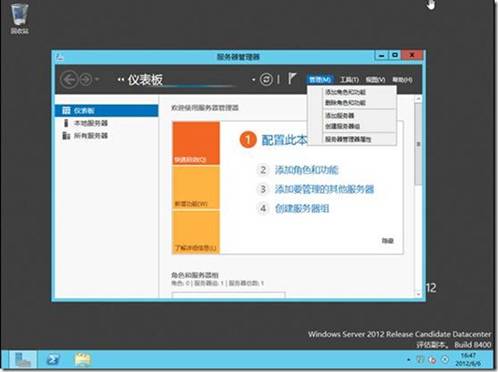
把鼠標移動到右邊,可以跳出開始菜單的選擇界面,點擊看一下,這個就是以後微軟操作系統的開始菜單了。有點悲劇啊,個人覺得還是以前的菜單比較實用一些,微軟您老人家還是根據台式電腦和平板區分對待吧。
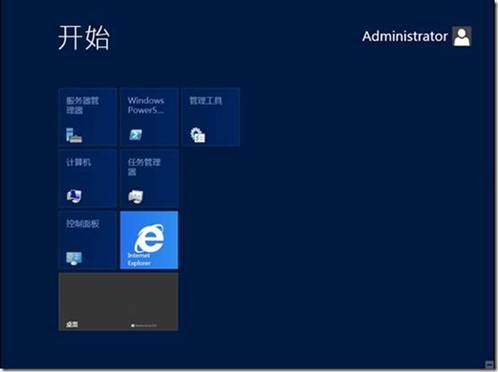
查看所有應用程序,找起來也比較吃力,微軟估計是想解決大家的左手,以後我們就使用鼠標就行了,以後搞不定來個聲控的操作系統,期待。。。
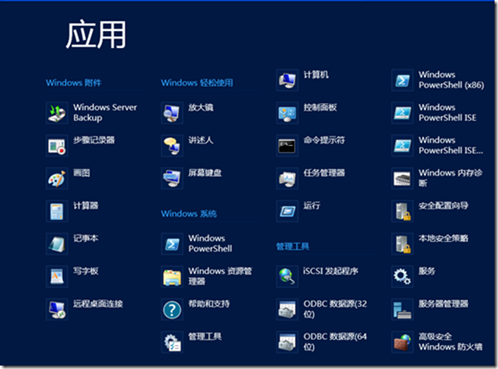
再來看一下任務管理器,改進了不少,網卡流量信息,系統服務都加進來了。
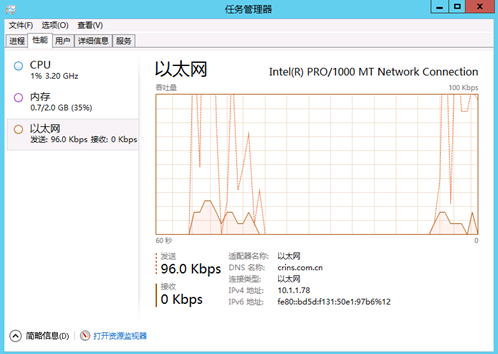
右鍵點擊一下服務,可以啟動停止服務
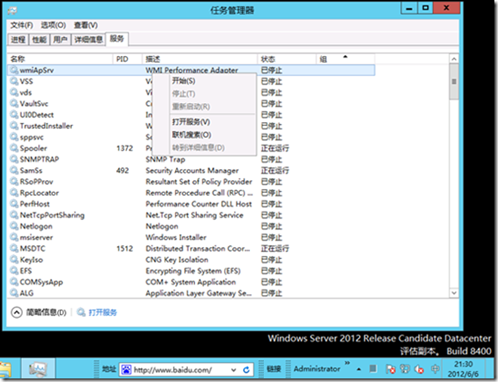
這就是所謂的IE 10了。。。。。
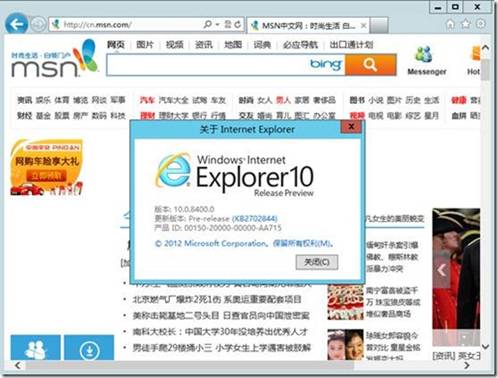
角色和功能的部署,改動比較大,windows server 2012是基於雲的操作系統,果不出其然,服務部署可以到本地服務器,也可以到遠程服務器,並且可以管理虛擬機。並且還增加了服務器群組管理,這樣大大方便了。
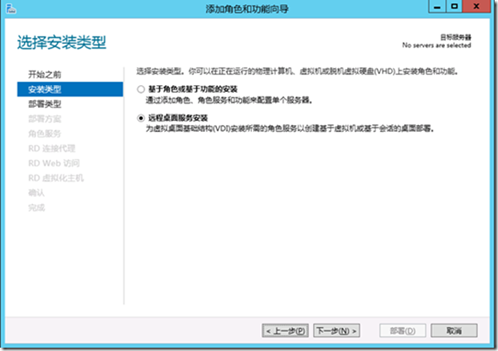
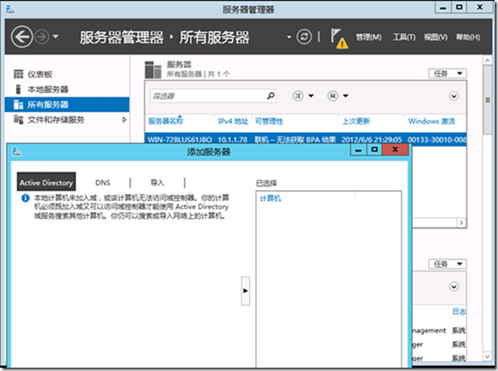
通過簡單的測試,左看右看上看下看,同win8一樣,windows server 2012在許多細節都做得非常出色,相信跟以前的版本相比,在虛擬化和雲方便會有質的突破,期待正式版的發布。
WinServer2012虛擬化強勢
今年4月份微軟宣布將開發代號為Windows Server8的操作系統改名為WindowsServer2012,本次升級的Hpyer-V技術已經進行了大幅度的提升,而這些改進中包括對於創建動態虛擬化數據中和雲計算環境的更新,這就是一直在說的私有雲的創新,這些新的改進對於用戶來說,可以提升更好的性能和可用性,也可以幫助用戶更好地管理和進行數據的實時遷移的部屬方法。

Windows Server2012在虛擬化方面的強勢表現將有助於雲計算的進一步發展,我們也將看到更多功能的更新和增強,具體在易用性和可管理方面實現了簡化操作,這樣非常利於用戶對於頁面的簡潔操作,這一功能也將受到用戶的廣泛關注。針對企業級用戶方面System Center2012將與Windows Server2012一起為用戶提供雲優化的服務。
對於Windows Server2012的全新升級將會帶來哪些值得關注的功能,Windows server2012中提供了全新的部署和管理方法,可以管理數百個虛擬機,並且圍繞著Power Shell和Metro界面的管理終端Server Manager。在Server Manager中提供了傳統的GUI,但後台運行的是Power Shell命令行。命令行可以直接在PowerShell中拷貝、編輯和執行等操作。Power Shell擴展支持了2000多種新命令。Windows Server2012有三種模式,其中一種是純命令行的ServerCore。
在Server Manager中還提供了追蹤系統管理線索功能,該功能可以查看服務器狀態和服務器進程以及查看事件記錄的窗口操作。另一個新的功能就是拖拽效果,對於大型系統的管理Server Manager能將大量信息都防止在一個單一顯示屏上進行拖動或者關聯,這樣解決了沒有多屏顯示設備的困擾。 在Server Manager中,另一個針對個人的服務就是搭建個人群組服務了,在Server Manager中可以以服務器和實例的方式進行分組,比如根據地理位置,或者任務和基礎設置的部署等進行任何的邏輯分組。
Server Manager提供了故障解決方案
在Server Manager中可以讓你體驗雲端辦公的樂趣,Server Manager能夠將機器部署為本地虛擬化主機或者直接遷移至雲端,這讓企業用戶的所有操作都置身於雲端。更多的人將Windows Server2012也看作是雲服務系統,就是因為融合進很多的私有雲在裡面。
Server Manager提供了更便捷的故障解決方案。即使是針對不同類型的服務器也提供了強大的靈活性。Windows Server2012在安全性方面做到了長足的進步,Server Mangager所提供的報警功能可以在發生安全問題的時候向下拖拽進行處理。Server Manager更加便捷的族群管理機制讓服務可以以小組的形式分割開,這類似於服務器中的快速檢查和群組控制等操作。最後Server Manager所帶來的就是圖形上的直觀改變,在Server Manager中包含多個獨立的管理模塊,並且對於角色和服務都是以圖形的方式體現出來的。這讓用戶在操作的時候一目了然,非常清晰。
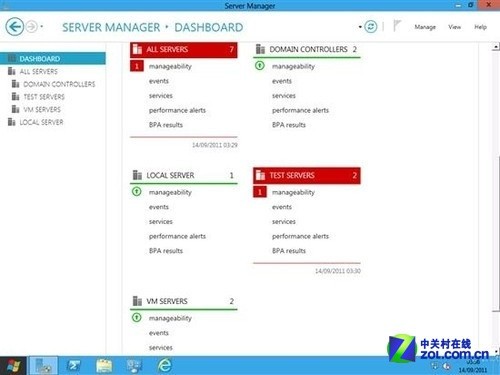
在同一處查看所有服務器信息
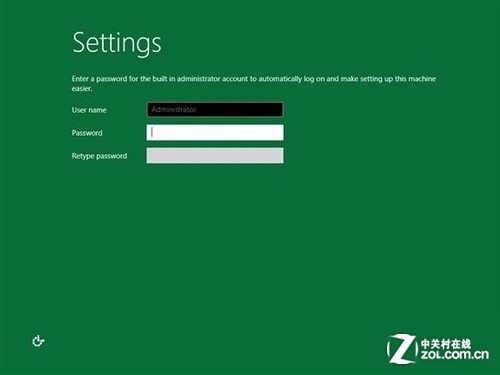
其他功能並沒有過多變化
對於Windows Server2012的全新升級提供了全新的部署和管理方法,可以管理數百個虛擬機,並且圍繞著PowerShell和Metro界面的管理終端Server Manager。在Server Manager中提供了傳統的GUI,但後台運行的是PowerShell命令行。命令行可以直接在Power Shell中拷貝、編輯和執行等操作。Power Shell擴展支持了2000多種新命令。Windows Server2012有三種模式,其中一種是純命令行的ServerCore。
小結:Windows Server2012在虛擬化方面的強勢表現將有助於雲計算的進一步發展,發布的Windows Server2012中,我們也看到更多功能的更新和增強,具體在易用性和可管理方面實現了簡化操作,這樣非常利於用戶對於頁面的簡潔操作,這一功能也將受到用戶的廣泛關注。針對企業級用戶方面System Center2012將與Windows Server2012一起為用戶提供雲優化的服務。
解析如何保證雲中的Windows Server安全
隨著雲技術和服務器虛擬化在數據中心的變得越來越重要,很多管理員都接到了利用現有Server 2008 R2安裝來保證新環境安全的任務。
Windows Server平台有很多功能可以幫助工程師鎖定他們的環境並且讓這個環境可用於虛擬化或雲部署。記住,盡管用戶是從不同的位置來訪問一個集中的工作負載,但是這個實例仍然處於Windows Server環境中,並且受到Windows環境的潛在控制。
活動目錄和組策略對象都是實用的工具,它們可以幫助鎖定面向雲的環境。
雖然管理員現在看到用到的都是新型終端,但是很多核心安全實踐方案仍然是相同的。工程師仍然使用現在可用的現存技術工作來鎖定他們的環境。
確保活動目錄安全。擁有一個安全的活動目錄環境會創造更具活力、能按業務需求增長的雲基礎設施。在Server 2008 R2裡面,活動目錄為提供登錄認證的企業創建一個安全界線。活動目錄創建一個分等級架構,包括活動目錄林、林中的域、DNS以及每個域中的組織單元。
計劃一次安全DNS服務器部署時,工程師首先應該收集環境的信息。記住,部署Windows Server 2008 R2時,規劃、設計和測試一直都非常重要。在規劃階段,工程師收集關鍵的環境信息,這些信息幫助工程師來確定基礎設施內的安全特質。這些信息應該包括內部和外部域的結構和等級,針對這些域名授權的DNS服務器識別,以及網絡中用於主機地址解析的DNS客戶端需求。
通過這些信息,工程師可以了解使用了哪些功能,從而鎖定他們的環境。針對雲環境部署安全AD和DNS時還應該考慮以下內容:
與WAN/Cloud/Internet的聯系。在數據中心內部,並不是所有服務器都面向網絡,也不是所有服務器都提供雲服務。這種情況下,如果在互聯網上不需要你的網絡主機來解析名稱,那麼消除內部DNS服務器與互聯網的所有聯系。在這種DNS設計中,你可以使用你網絡中完全托管的私有域名空間,內部DNS服務器為根域和一級域名托管區域。這種配置中,DNS服務器不會使用互聯網根名稱主機,因此要配置根提示來引導它們只指向內部的DNS根。
區域傳輸相關的工作。DNS是一個非常重要的功能。這也是要確保部署中每個元素都安全的原因。如果不需要就關閉區域傳輸,通過這種方法,工程師提供了一個更安全的DNS環境。但是如果需要區域傳輸,它們也只應該出現在特定的IP地址。開啟到任意服務器上的區域傳輸都可能會帶來一些安全隱患。旨在開啟區域傳輸的攻擊可能會暴露你的DNS,並且允許內部發生的惡意侵入。這也是區域傳輸相關的工作、鎖定和限制是規劃過程中一個重要部分的原因。
管理綜合AD區域。使用綜合目錄區域時可用的安全增強功能包括訪問控制列表和安全動態更新。你不能使用綜合目錄區域,除非DNS服務器也是一個域控制器。Windows 2008 Server Core是一個不包含GUI的Windows服務器版本。所有Server Core的管理都通過命令行或通過腳本來執行。
部署組策略對象(GPO)。GPO是一個強大的工具,它幫助管理員鎖定服務器、其它機器以及面向雲的虛擬機。使用組策略時,管理員可以針對計算機和用戶的群組來管理配置,包括的選項針對基於注冊表的策略設置、安全設置、軟件部署、腳本、文件夾重定向、遠程安裝服務和IE維護。通過使用組策略,工程師可以部署軟件包並保證計算機和用戶的安全。當工作師用到策略設置、多個策略間的相互作用及繼承選項等因素時,GPO可以快速變復雜。和所有部署一樣,必須執行仔細的規劃、設計和測試。在用到面向雲的Windows服務器時這尤為正確。好的規劃工程師能夠提供企業需要的標准化功能、安全和管理控制。
Windows Server主控圖像控制。有些環境中,基於雲的Windows服務器是完全虛擬化的。這些基礎設施中的一些可能需要這些圖像獲得認證且不會被更改,比如醫療。在這種情況中,工程師可以創建一個主控黃金圖像快照。然後他們可以克隆這個圖像並在測試環境中對這個克隆圖像應用補丁和更新。接著他們可以在獨立的服務器上測試來觀察是否有與更新不兼容的問題。即使是在生產環境中,如果一個補丁失效或者是產生了一個管理缺陷,服務器管理員也可以輕松地回滾到最近工作正常的Windows環境。為了達到認證的目的,主控圖像可以安全地存儲環境中的某個位置,工程師知道這個位置不會進行變更。
隨著Windows Server技術繼續改良,更多的工具可以幫助管理員成功地部署並鎖定他們的環境。由於每個環境都是獨一無二的,必須在開發雲活動之前進行基於安全的仔細規劃。Windows Server平台適應環境需求的能力也另人印象深刻。但是要真正地利用這些服務器平台提供的功能集,還需要取決Windows管理員對自己環境的理解。
Windows server 8帶來更多新功能
2月的最後一天微軟推出了萬眾矚目的Windows 8消費者預覽版本,同時發布的還有Windows Server 8 Beta版本,最新發布的這款針對服務器設計的操作系統Windows Server 8 Beta版本被看做是一款基於雲端的操作系統,針對企業和托管服務提供商提供了大量的針對性優化政策,並且Windows Server 8相對於上一個版本新增加的數百項功能,並且新增的很多功能對於在Win環境下的管理員提供了更多支持。Windows Server 8 Beta版的全面提升也標志著微軟在虛擬化、網絡、存儲中的實現突破性升級。

本次的Windows Server 8的重大更新包括在虛擬化和應用托管功能等方面的眾多改進。下面我們就結合Windows Server 8開發者預覽版的安裝來來看看最新版的服務器操作系統有哪些新的功能。
支持中文版的Windows Server 8
在Windows Server 8安裝的時候提供了中文,在虛擬化方面,Windows Server 8將允許管理員構建虛擬網絡,並且當不同的部門或者客戶需要共享同一物理網絡資源的時候,可以完全滿足不同的部門或者客戶共享同一網絡,而又會在虛擬網絡裡是獨立存在的。
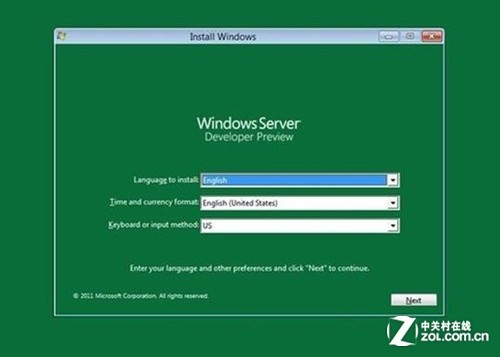
進行選擇語言開始安裝
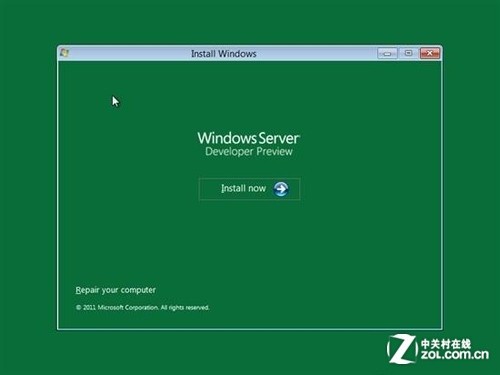
進行安裝
Windows Server 8為用戶帶來了持續的可用性和高效的管理功能,並且對於成本的有效控制也成為了用戶首選的重點,Windows Server 8 能夠充分利用商品倉儲設施、網絡傳輸能力和服務器基礎設施,並在重大企業收購和業務經營過程中實現更高的節能優勢。
提供了自定義安裝法
提供了三種安裝方法,你可以根據自己的要求進行安裝,但是都要求你的機器是64位,如果是32位就無法完成安裝。
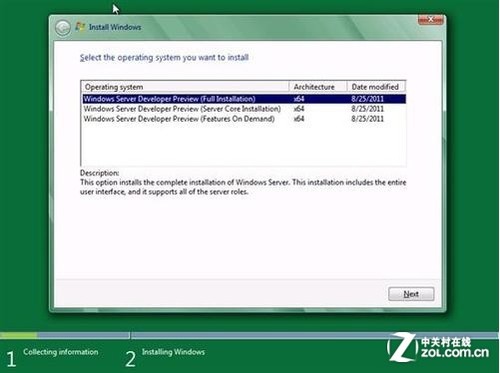
用戶選擇安裝版本
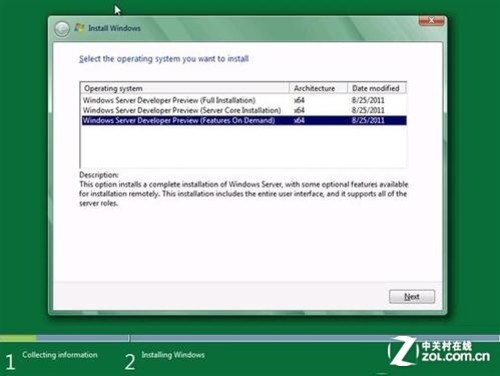
用戶進行自定義安裝
Windows Server 8提供了自定義安裝,Windows Server 8將自動分配空間。不過要想運行這套免費的測試版本,服務器至少需要配置1.4GHz 64位處理器,最低512MB工作內存和32GB硬盤空間。
全新的ARM界面
如果你是第一次登錄,請先注冊用戶名,然後根據用戶名和密碼進行登錄,點擊登錄之後,呈現在你面前的就是Metro風格的Windows Server 8。當這樣全新的頁面風格出現在你的面前的時候,不知道你是否能適應由傳統的桌面系統過渡到觸控界面的轉變。
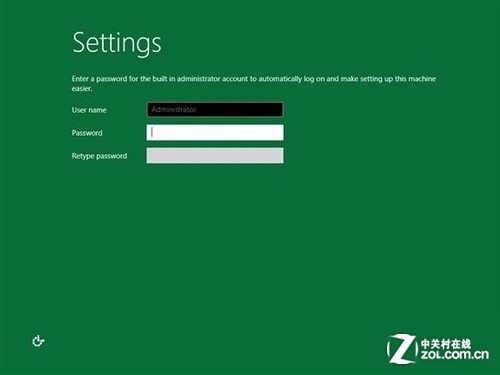
注冊用戶並進行登錄
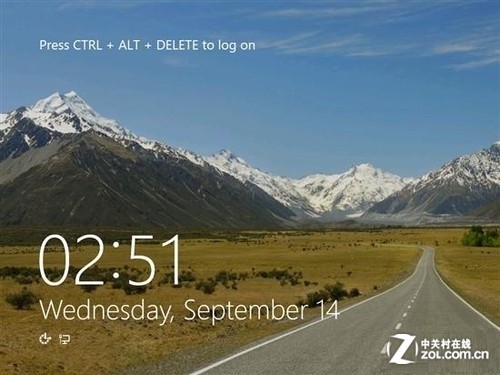
ARM效果的Windows Server 8
Windows Server 8的ARM界面是否也預示著微軟將在服務器操作系統領域全面實現虛擬化的可能性,將所有的數據置於“雲端”,Windows Server 8的存儲方式將更多的基於雲端來進行。
遠程控制升級更注重用戶體驗
點擊進入登陸界面之後,就進入了主系統,首先看到的是“遠程控制服務器選項”。
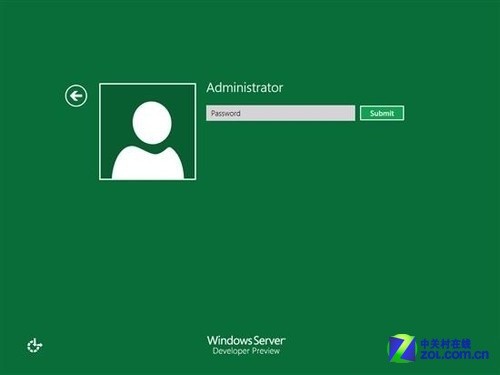
登陸界面
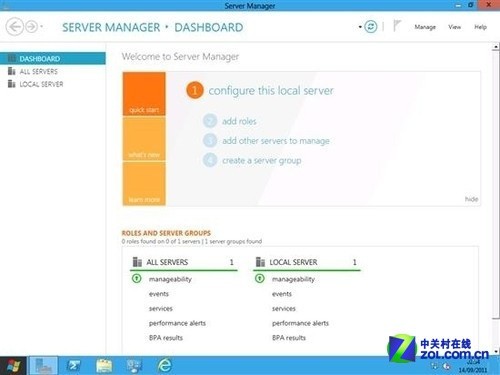
遠程控制服務器選項
遠程控制服務器選項是網絡遠程管理工具,程序可以遠程連接到服務器上,並且可以在本機顯示遠程服務器的程序運行桌面情況,用戶可以在本地對遠程服務器進行操控,對它進行啟動和重啟等操作,並且程序在執行的過程中將會占用較小的CPU資源,並且確保了高效率和高可靠性等諸多優點。
新增災難恢復和雲備份功能
在這款將取代WindowsServer2008的WindowsServer8中,微軟公司將采用一系列圍繞Hyper-VReplica的全新特性來簡化Hyper-V虛擬環境中災難恢復的能力。這款構建在WindowsServer2008R2基礎上的工具目前可以在任何其他的WindowsServer8服務器上存儲和配置副本。
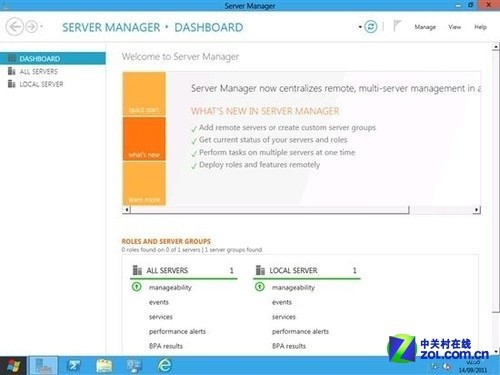
Remote Server遠程服務器
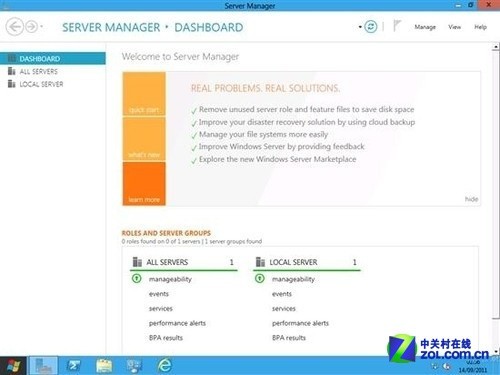
災難恢復和雲備份功能
副本還可以被存儲在本地或者聯網的存儲系統中,不管是什麼品牌的存儲系統都可以。增值服務分銷商甚至可以選擇使用便攜式存儲設備將副本發送到脫機復制點上來避開初始復制時時間和網絡的忙碌。舉例來說,在工作時間之外可以立即進行同步或者調試。
虛擬化功能大放異彩
Windows Server 8 通過集成一個兼具高可用性和易於管理特性的多服務器平台,來為您呈現卓越的經濟優勢。Windows Server 8 將幫助 IT 專業人士對他們的現有基礎架構實現“雲化”,同時,通過提供高度可用且易於管理的多服務器平台,來更迅速和更高效地滿足各種業務需求。
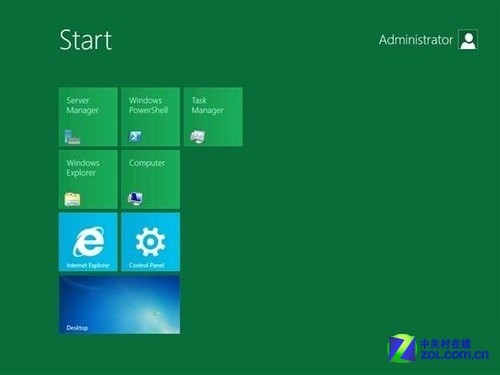
Windows Server 8 ARM界面
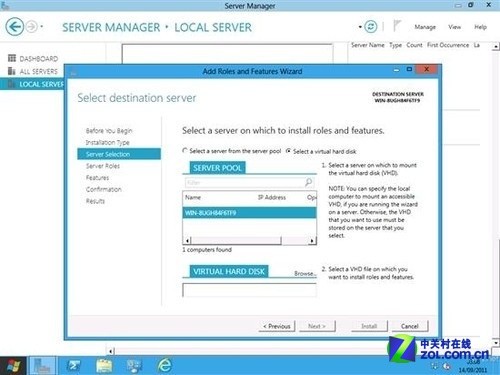
基於Role的安裝尚無法使用
Windows Server 8 將提供一種適用於多租戶的動態基礎架構,這種超越虛擬化技術的產品將為您構建 Microsoft 私有雲提供完美平台。通過駕馭和超越虛擬化技術,您就能夠充分掌控工作負載和安全性,在構建雲的過程中充分發揮成本效能,並安全地連接到各種雲服務。
Hpyer-V更新功能獲得用戶好評
在Windows Server 8中采用了新的部署方法來管理虛擬機,並且圍繞Server Manager提供了傳統的GUI,但後台運行的是命令行的PowerShell。命令可以直接在PowerShell中拷貝、編輯和執行。 PowerShell擴展支持了2000多種新命令。
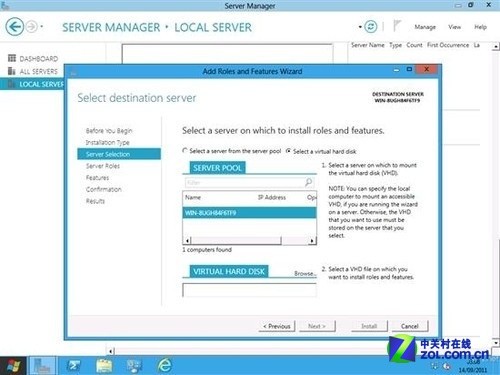
對虛擬硬盤進行選擇
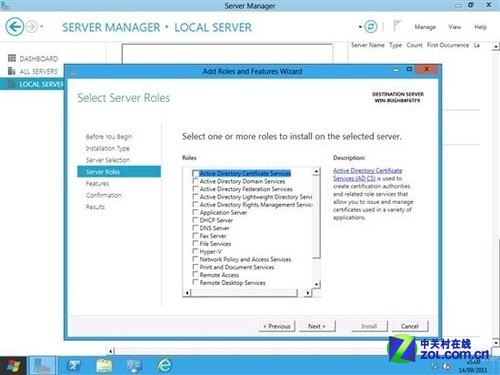
選擇一個或多個Role進行安裝
微軟所推出的Hpyer-V技術再次走入人們的視野,本次升級的Hpyer-V技術已經進行了大幅度的提升,而這些改進中包括對於創建動態虛擬化數據中和雲計算環境的更新,這就是一直在說的私有雲的創新,這些新的改進對於用戶來說,可以提升更好的性能和可用性,也可以幫助用戶更好地管理和進行數據的實時遷移的部屬方法。
虛擬服務器幫助用戶擴展空間
現在對於用戶來說,單個服務器無法滿足使用需求,或者即使單個服務器能夠達到這個要求,但是其成本太高。所以使用虛擬服務器來達到運用需求。
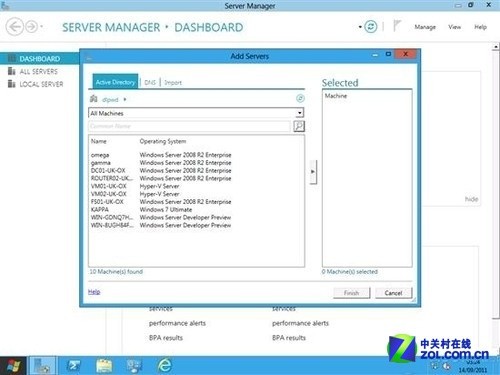
在管理器中添加遠程服務器
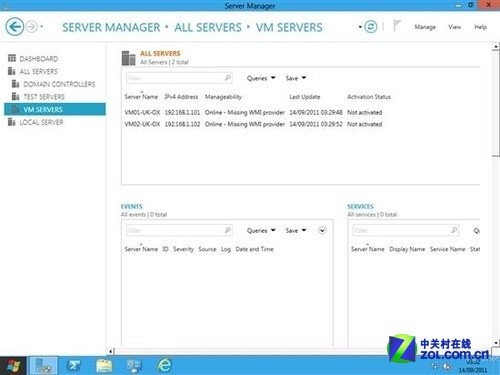
虛擬服務器
可以在服務器管理器中添加遠程服務器,這樣就可以方便的遠程控制服務器,真正的實現了虛擬化操作。
新增100項功能仍然保留經典功能
對於Windows Server 8的全新升級提供了全新的部署和管理方法,可以管理數百個虛擬機,並且圍繞著PowerShell和Metro界面的管理終端ServerManager。在 Server Manager中提供了傳統的GUI,但後台運行的是PowerShell命令行。命令行可以直接在PowerShell中拷貝、編輯和執行等操作。 PowerShell擴展支持了2000多種新命令。Windows Server 8有三種模式,其中一種是純命令行的Server Core。
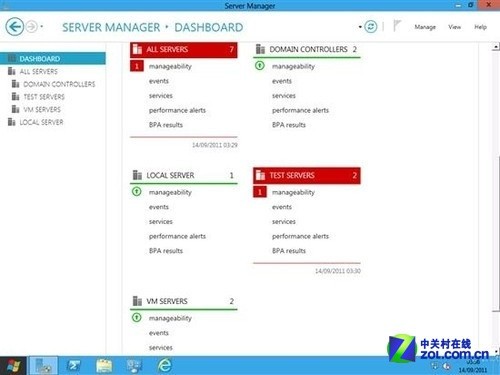
在同一處查看所有服務器信息
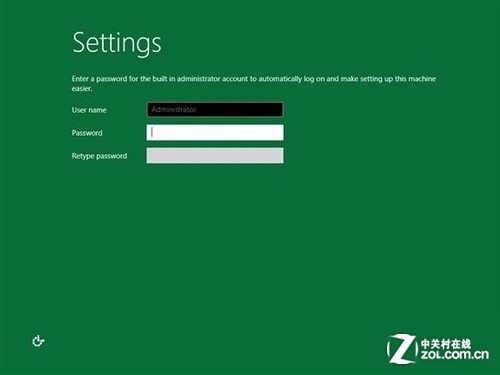
其他功能並沒有過多變化
小結:Windows Server 8在虛擬化方面的強勢表現將有助於雲計算的進一步發展,發布的Windows Server 8中,我們也看到更多功能的更新和增強,具體在易用性和可管理方面實現了簡化操作,這樣非常利於用戶對於頁面的簡潔操作,這一功能也將受到用戶的廣泛關注。針對企業級用戶方面System Center 2012將與Windows Server 8一起為用戶提供雲優化的服務。